Hur man kontrollerar om någon blockerade dig på Instagram och Facebook
När du slutar se inlägg från din vän på sociala medier kan det betyda en av två saker: de är upptagna och har helt enkelt inte tid att lägga upp något, eller så har de blockerat dig av någon anledning.
Varken Instagram eller Facebook låter dig veta när någon blockerar dig. Det finns appar från tredje part som lovar att lösa det problemet åt dig, men det fungerar sällan. Sanningen(Truth) är att ta reda på om någon blockerade dig på Instagram eller Facebook kräver en del detektivarbete. Så här berättar du om någon blockerade dig och vad du kan göra åt det.
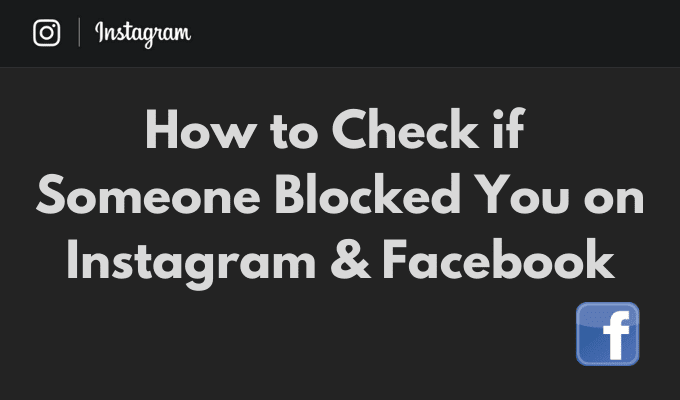
Hur man kontrollerar om någon blockerade(Someone Blocked) dig på Instagram
På Instagram kan du prova ett par olika tekniker för att ta reda på om någon blockerat dig. För att vara helt säker på att användaren har blockerat dig och inte bara har tagit bort Instagram(deleted Instagram) , prova följande metoder innan du bestämmer dig för att blockera dem tillbaka.
Använd Instagram Search
När du misstänker att någon har blockerat dig på Instagram är det första du ska göra att försöka söka efter deras konto i appen. Om du kan hitta användaren på Instagram betyder det att de inte blockerade dig. Följ stegen nedan för att hitta någon som använder Instagram Search .
- Öppna Instagram-appen.
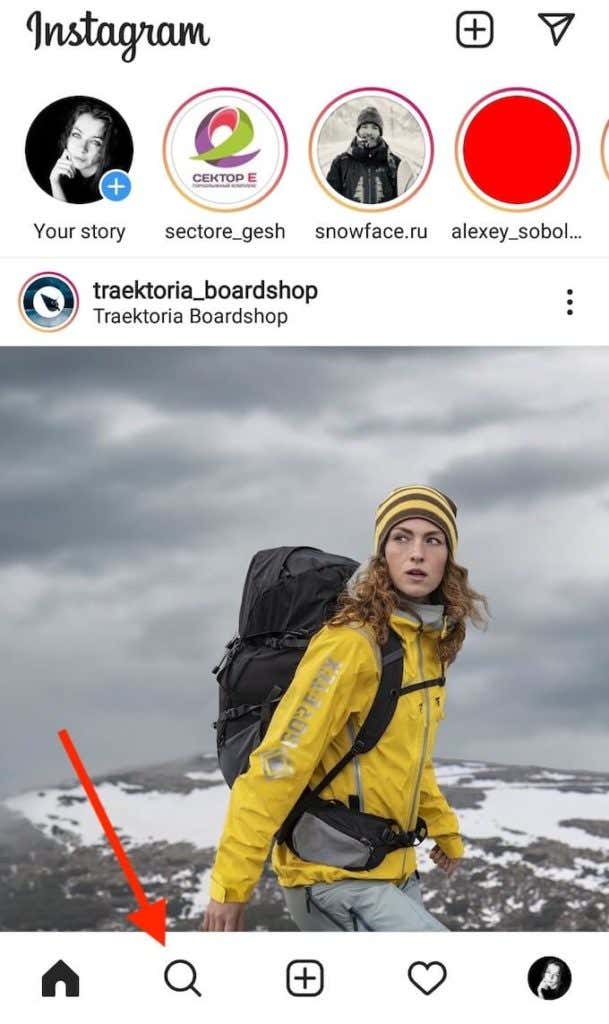
- Välj Sök(Search) i menyn för att gå till sidan Utforska(Explore) .

- Välj sökfältet(Search bar) och skriv in användarens Instagram - handtag i den.
Om du inte hittar användaren du letar efter kan det betyda att de har blockerat dig på Instagram . Men det kan också betyda att de har ändrat sitt Instagram- handtag.
Använd(Use) kommentarer eller DM för (DMs)att(Profile) hitta användarens(Use) profil
Hitta användarens profil med hjälp av deras kommentarer på ett gammalt inlägg på Instagram eller en vanlig chatt från dina DM:n(DMs) . Hitta(Find) ett Instagram- inlägg som användaren du letar efter lämnade en kommentar på och använd den för att gå till användarens Instagram - sida.
Alternativt kan du öppna dina DM(DMs) och hitta en gammal chatt med den personen och använda den för att gå till deras sida. Om du istället för användarens sida får meddelandet Användare hittades inte , är det troligt att användaren har blockerat dig på (User not found)Instagram .
Du kan vara säker på att de inte har blockerat dig om du öppnar deras profil och kan se deras vanliga kontoinformation. Kontot är ett privat(The Account is Private) meddelande på användarens sida, vilket betyder att de har bytt sitt offentliga Instagram- konto till privat och valt att ta bort dig som följare. Det är fortfarande inte samma sak som att blockera dig, och du kan begära att få följa dem igen.

Men om det står Inga inlägg än efter att du öppnat användarens profil,(No Posts Yet,) även om informationen ovanför profilen indikerar att användaren har lagt upp ett antal bilder på Instagram , betyder det att de har blockerat dig.

Använd Instagram Web
Du kan använda Instagram Web för att bekräfta dina rädslor. I din webbläsare använder du följande länk för att hitta användarens Instagram - sida:
www.instagram.com/ användarnamn(username) /
Där användarnamn(username) är personens Instagram - handtag. Om du får Tyvärr, den här sidan är inte tillgänglig(Sorry, this page isn’t available) meddelande från Instagram , det betyder att personen du letar efter antingen blockerade dig eller raderade sitt Instagram- konto.

Naturligtvis fungerar den här metoden bara om du minns personens Instagram - handtag korrekt.
Be en vän hjälpa dig att söka
En sista sak du kan göra för att vara helt säker är att be någon annan söka efter användaren i fråga på Instagram . Om din vän lyckas hitta den personens profil och se deras information och inlägg, då har den användaren tydligt blockerat dig.
Du kan göra detta själv om du har flera Instagram-konton(multiple Instagram accounts) . På så sätt riskerar du inte att någon annan får reda på att någon blockerat dig.
Hur man berättar om någon blockerade(Someone Blocked) dig på Facebook
Folk börjar vanligtvis misstänka att någon blockerat dem på Facebook när de slutar se den personens inlägg i deras Facebook - flöde. Om det är din historia, dra inte några slutsatser än. Det kan vara felet på Facebooks(Facebook) algoritm som är ansvarig för att visa dig innehåll från ett konto framför det andra.
För att säkert ta reda på om någon blockerade dig på Facebook , prova någon av följande tekniker istället.
Använd din vänlista
Det enklaste sättet att kontrollera om du har blivit blockerad på Facebook är att använda din Facebook-vänlista(using your Facebook friends list) . När någon blockerar dig försvinner de från din Facebook -vänlista(friends) . Så här kan du kontrollera det.
- Öppna Facebook -appen på din dator eller din smartphone.
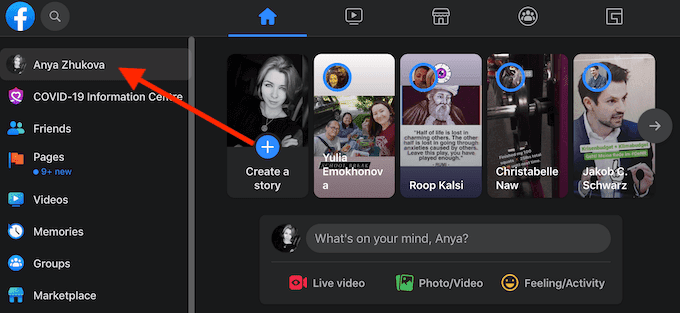
- Gå till din Facebook-profil.

- Välj Vänner(Friends) för att komma åt din vänlista.

- Skriv namnet på vännen som du misstänker har blockerat dig i sökfältet(Search) eller försök hitta dem manuellt genom att bläddra igenom din vänlista.
Om din vän inte visas på din vänlista, har de antingen blockerat eller slutat vänja dig.
Använd Facebook-sökning
Du kan använda Facebook -sökning för att ta reda på om någon har blivit vän med eller blockerat dig. Om du vill söka efter någon på Facebook öppnar du huvudsidan på Facebook och hittar sökfältet i det övre vänstra hörnet av skärmen. Skriv sedan in din väns namn eller e-postadress i sökfältet. Den här metoden fungerar bara om du säkert vet det korrekta användarnamnet eller e-postadressen som personen använder på Facebook .

Om du inte lyckas hitta en sida med din väns profilfoto och senaste inlägg, är det troligt att de har blockerat dig på Facebook .
Hur man kontrollerar om någon blockerade(Someone Blocked) dig på Messenger
Föredrar du att använda Messenger framför Facebook(using Messenger over Facebook) ? Det är ännu lättare att se när någon blockerade dig på Messenger . Allt(All) du behöver göra är att försöka skicka ett direktmeddelande till dem genom att följa stegen nedan.
- Öppna Messenger-appen.

- Välj Nytt meddelande(New Message) i det övre högra hörnet på skärmen.
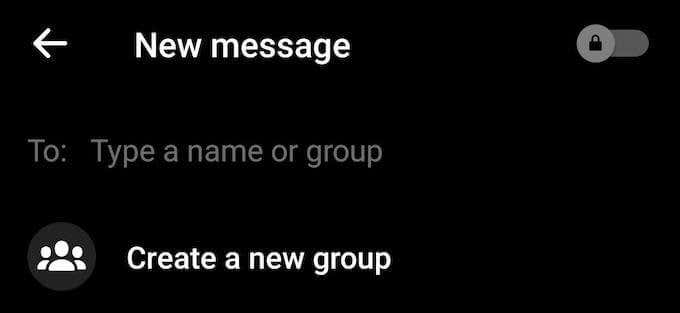
- Under Till:(To:) skriv namnet på personen som du misstänker har blockerat dig.

Om du ser din väns namn och profilbild visas på listan har de inte blockerat dig. Om de inte dyker upp på listan och du inte verkar kunna skicka ett meddelande till dem betyder det att de har blockerat dig på Facebook .
Vad händer när någon blockerar(Blocks) dig på Instagram och Facebook
Att få reda på att någon blockerat dig på sociala medier kan vara frustrerande, speciellt om du inte vet orsaken. Om det är din situation är det bästa sättet att försöka ta reda på vad som hände och vad som fick den andra personen att blockera dig från början.
Om någon blockerade dig och det stör dig mer än du skulle vilja, kan du alltid blockera tillbaka dem(block them back) och glömma det.
Har(Has) någon blockerat dig på Instagram , Facebook eller någon annan social medieplattform? Hur fick du reda på det? Dela din upplevelse med oss i kommentarsfältet nedan.
Related posts
Hur man avblockerar någon på Facebook, Messenger, Instagram och WhatsApp
Hur man kontrollerar om någon blockerade dig på Instagram
Hur du sparar din livestream på Twitch, Instagram och Facebook
Hur man tystar någon på Instagram och Facebook
Hur man blockerar någon på Instagram och Facebook
9 tips för bättre integritet på Facebook
Hur man startar upp någon från ditt wifi-nätverk om du får dem att kapa ditt internet
Hur man laddar ner Google Chrome Offline (fristående) installationsprogram
Hur man vet när någon inaktiverar sitt Instagram-konto
Hur man inaktiverar Facebook Messenger
Hur man stänger av politiska annonser på Facebook och Instagram
Hur man stoppar personliga annonser och sökresultat på Google och Facebook
Hur man ser/hittar alla dina likes på Facebook
Hur man uppdaterar Raspberry Pi
Hur man konverterar en dynamisk disk till en grundläggande disk
Hur man tar bort ett Instagram-konto
Hur man lägger upp en GIF på Facebook, Instagram, Reddit och Twitter
Stäng av användarkontokontroll (UAC) för en specifik applikation
Hur du ändrar ditt namn eller användarnamn på Facebook
Bokrecension - How-To Geek Guide to Windows 8
